
ChatGPTの検索機能が大幅アップグレード!「Deep Research」の使い方と画期的な活用事例20選
OpenAIが提供する新機能「Deep Research」は、ChatGPTを通じてより高度な情報収集とレポート作成などを可能にしてくれます。
従来の検索機能よりも長時間の推論が可能になり、本格的な市場調査や論文検索にも対応できると注目されています。
本記事では、SNSでも話題になっているDeep Researchの特徴や使い方、活用事例を具体的に紹介します!
性能や基本情報については、こちらの記事をご覧ください。
Deep Research の概要と特徴
OpenAIが開発した「Deep Research」は、ChatGPT上で動作する高度なリサーチ機能です。
特徴:
① o3モデルを専用ファインチューニング
実際の選択画面では「Deep Research」を含め4o、o3-mini、o1など複数モデルが並びますが、Deep Researchモードは検索向けに微調整されたo3モデルが動作しています。
② マルチステップ検索と高度な分析
ウェブ情報、PDF、画像などを複合的に調べ上げ、引用元リンク付きの詳細なレポートを作成できます。
③ 5〜30分程度の推論時間を要する(大規模リサーチに対応)
④ AGIへのステップとして位置付け
長時間かけて思考・情報収集するアプローチが、OpenAIのAGIロードマップ上で重要とされています。

従来のSearch機能との違い
従来のSearch機能: 数秒〜数十秒で簡潔に情報を取得
Deep Research: 5〜30分かけて多角的に分析し、ドキュメントレベルの報告書を生成
実際に二つの回答を比較してみます。以下が今回利用したプロンプトです:
過去10年間におけるGDP上位の先進国トップ10と新興国トップ10それぞれについて、iOSおよびAndroidの普及率、他言語を学びたい人の割合、モバイル普及率の変化を調べてください。これらの統計データを表形式で整理し、各数値を別々の列に分けて示してください。また、ChatGPTが現在活動している市場を中心に、新しいiOS向け翻訳アプリを展開する場合のターゲット市場についての提案も含めてお願いします。
はじめに従来のSearch機能(4o)による出力です:
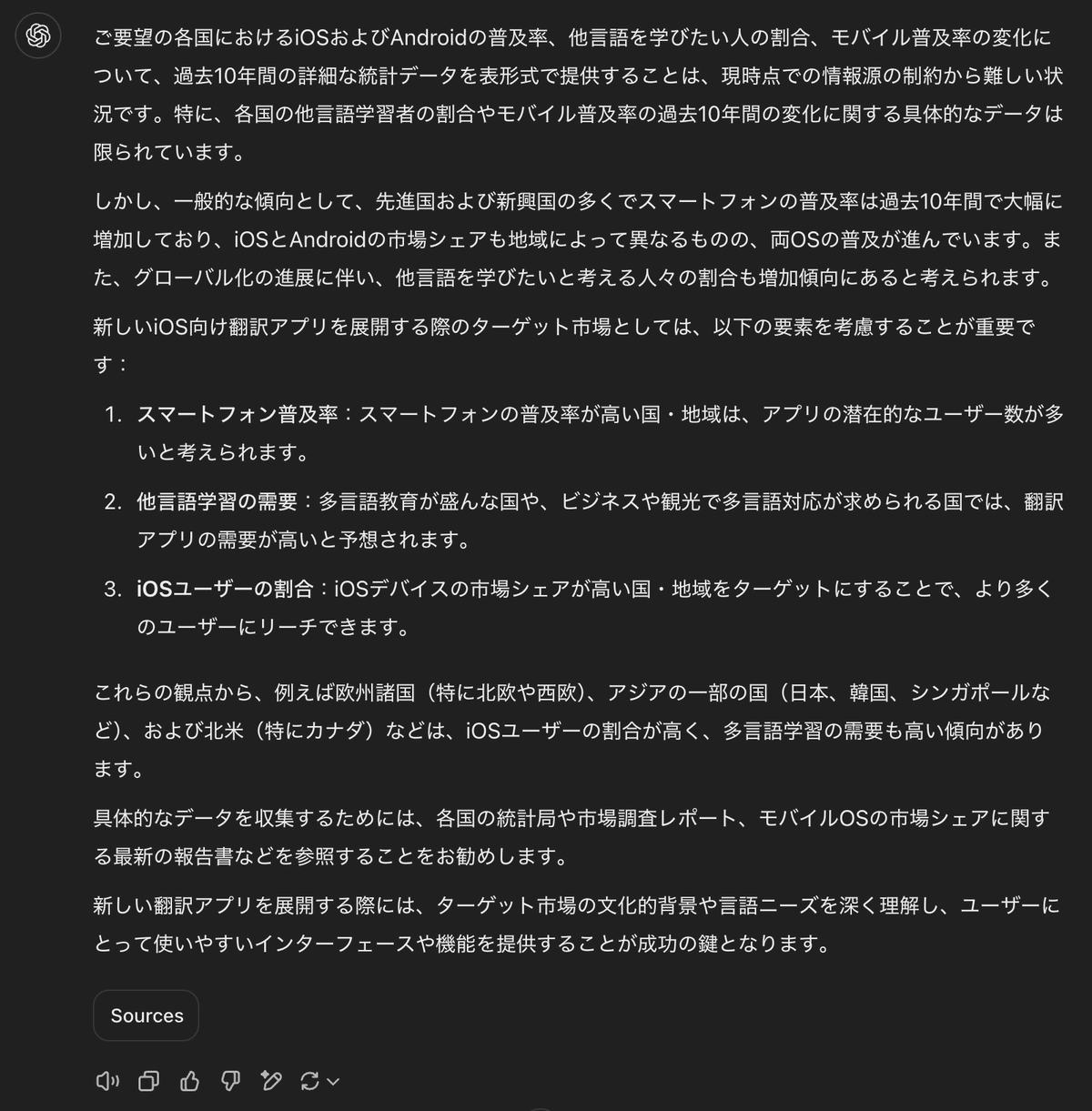
次に、Deep Researchの回答です(非常に長いため分割しています):




まず非常に情報の密度が高く、細かく検索されていることがわかります。
合計で12分かかり35個のソースから情報を収集してレポートを作成してました。

Deep Research の使い方
Deep Researchは通常のChatGPTの使い方と大きく変わらず簡単に利用できます。
※ 現在、ChatGPTのProプランに契約しているユーザーのみ月あたり最大100クエリ分利用可能です。
Deep Researchモードを選択
ChatGPTの画面で「Deep Research」を押して起動します。

必要に応じてファイルや画像を添付
PDFなどをアップロードして、より詳細な文脈を与えることが可能です。

調査中はサイドバーで進捗を確認
訪問サイトや思考過程がリアルタイムで可視化されるようになっています。

最終レポートを受け取る
完了後、数値データや表、引用リンクつきのまとまった報告書がチャット内に表示されます。

利用時のポイント
(1) ChatGPTの言語設定によって思考言語が変わる
Deep Researchは検索しながら推論するので、ChatGPTのUI言語設定が日本語なら日本語ベース、英語なら英語ベースで思考するようになります。
英語設定の方が若干ですが精度が高いとされているため、より正確さを求める人は英語に切り替えても良いかもしれません。

(2) 特定の情報源を除外するよう指示できる
Deep Researchでは検索時に「〇〇のサイトは除外してほしい」といったリクエストを指定できます。これにより、情報の信頼度や独自のポリシーに従って利用するソースをコントロールできます。
指示の例1:
OmniHuman-1についてリサーチして欲しいです。概要、特徴、利用可能性、事例、仕組みの観点でブログ記事形式でまとめてください。文体は過去記事を参考に冗長、過剰な表現は使わずに淡々とまとめるようにお願いいたします。
情報源:

指示の例2:
OmniHuman-1についてリサーチして欲しいです。概要、特徴、利用可能性、事例、仕組みの観点でブログ記事形式でまとめてください。文体は過去記事を参考に冗長、過剰な表現は使わずに淡々とまとめるようにお願いいたします。ウェブ版やAPIなどで使えるの知りたいです。ざっくりと仕組みが知れたら嬉しいです。ベンチマークなどがあれば嬉しいです。リサーチの際には note.comからは絶対に情報を拾わないでください。できるだけ公式からの情報のみ集めてまとめるようにしてください。
情報源:

上記のように"リサーチの際には note.comからは絶対に情報を拾わないでください。"というようなプロンプトを入れることで特定のウェブサイトを情報源から除外することができます。
(3) すでにiOS版とmacOS版デスクトップでも利用可能
Webブラウザ版に加えて、iOSアプリやmacOSデスクトップアプリでもDeep Researchを起動できることが確認済みです。
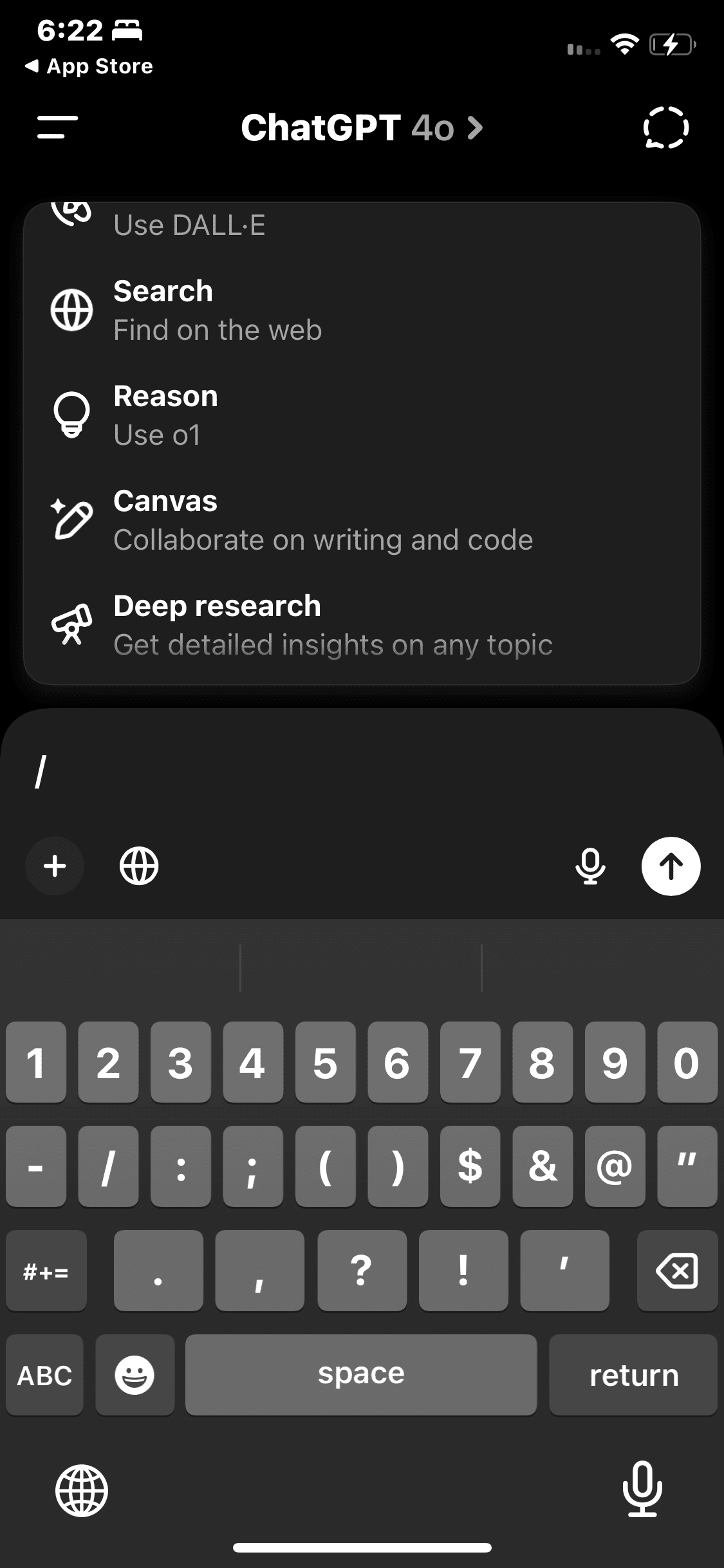
Deep Research の活用事例
「Deep Research」は、日常生活からビジネスまで、幅広い分野で非常に便利で実用レベルの機能になっています。
ここからは、Deep Researchの多彩な活用事例20選をご紹介していきます。
これらの事例を通じて、Deep Researchが日常のさまざまなシーンでどのように役立つかを具体的にわかっていただけると思います。
最後にはDeep Researchがまとめた「AIによる代替可能性のある職業20選分析レポート」も掲載しています。

それでは早速見ていきましょう!
1. AI事業の新規起業事例調査
海外のAIスタートアップ事例をDeep Researchで調査。B2C向けAIスタートアップの最新事例、業界ごとに分類、成功要因、競合との比較などを数分でレポート作成
AI事業での新規起業のために、海外のスタートアップ事例をDeep Researchに調査依頼したけど神やん。
— Park|ニッチなAI agent活用発信する人 (@Park_AI362489) February 3, 2025
調査内容は
・B2C向けAIスタートアップの最新事例
・業界ごとに分類
・成功要因
・競合との比較
これ数分で出てくるのはいかつい。 pic.twitter.com/dOL4RZl9zx
2. ニッチなテーマに関する調査レポート作成
Web上に情報が少ないニッチなテーマ(Cloudflare Workflows)について、Deep Researchが詳細なレポートを作成
感動したDeep researchの出力。Cloudflare Workflowsについて調査を依頼したところ、まだWeb上に情報が少ないにも関わらず極めて詳細なレポートを作成してくれた!多分Web上にどの記事よりもよくまとまっていると思う。内容が役にたつ人もいる気がするのでnoteに上げとくhttps://t.co/usEwdjOqr7 pic.twitter.com/4QCP2gXegQ
— 石川陽太 Yota Ishikawa (@ytiskw) February 3, 2025
3. 医学論文の検証
Deep Researchを用いて過去に担当したシステマティックレビュー&メタアナリシスの報告のPICOを入力し、対象となったRCTが拾えているか検証
DeepResearchまじですごいわ。。。ちょっとした実験してみました。
— 松井健太郎 睡眠・精神医学 (Kentaro Matsui) (@matsuikentaro1) February 3, 2025
松井が過去に担当したシステマティックレビュー&メタアナリシス:
Matsui K, et al. Schizophr Res. 2019;209:50-57.https://t.co/0N44pvbUQ1
この報告のPICOを入力して、対象となったRCTが拾ってこれるか検証。… pic.twitter.com/6i6Z9aeQvh
4. コレステロールとLDLに関する調査
Deep Research使ってみた。
— Kenn Ejima (@kenn) February 3, 2025
検診でコレステロール値が高かった場合、主にスタチンでLDLを下げる介入が行われるけど、この治療法における現在地がどうなのか、とくに有害事象の観点から聞いてみると…
結論:人間は不要
終
制作・著作
━━━━━
ⓃⒽⓀhttps://t.co/r2a5W0QA9i pic.twitter.com/le00jDTyy7
5. 専門分野の調査
治療抵抗性うつ病に対するDeep Brain Stimulationの歴史から最新の研究状況について調査。
OpenAI Deep Research、科学研究への応用もとんでもないことになりそうです...
— Daichi Konno / 紺野 大地 (@_daichikonno) February 3, 2025
自分の専門分野についてサーベイさせたところ、重要研究はほぼ網羅しており、さらには
「サーベイ結果を踏まえた新たな研究アイディア」まで回答してくれる。
科学研究は、確実に新たなステージに入りつつあります。 pic.twitter.com/fInPF6Fm5V


